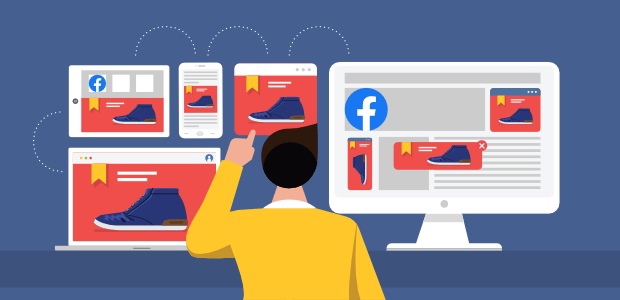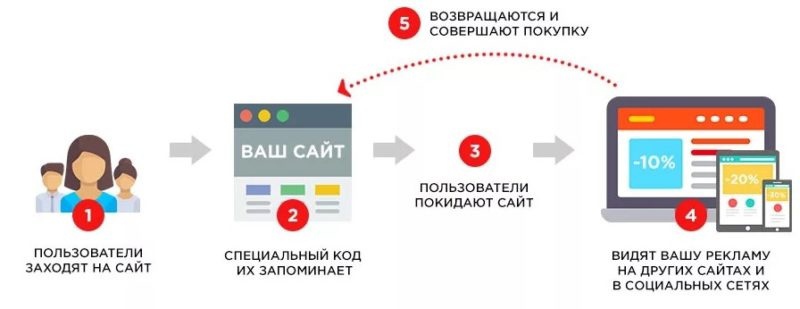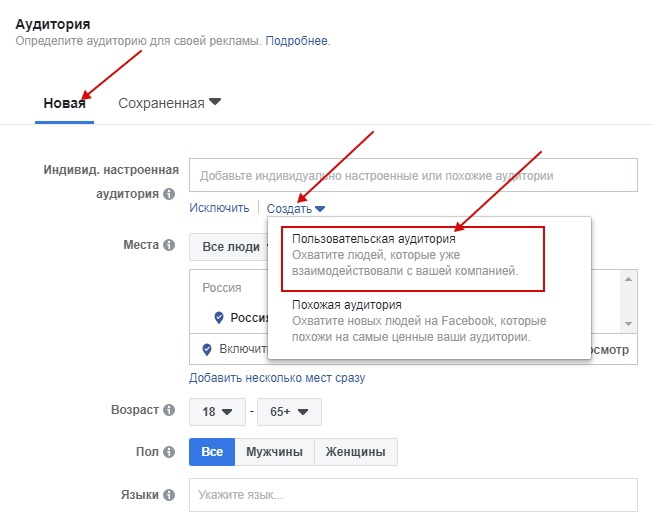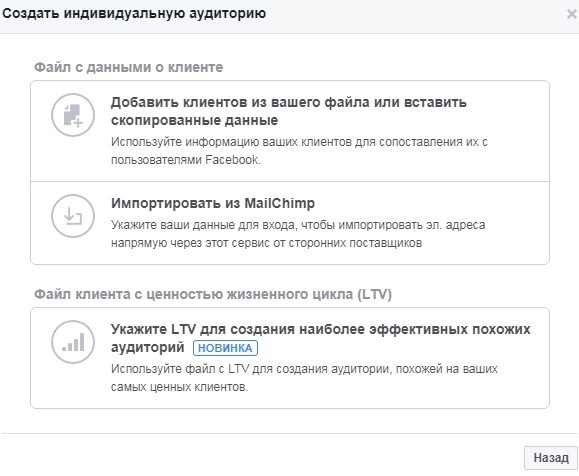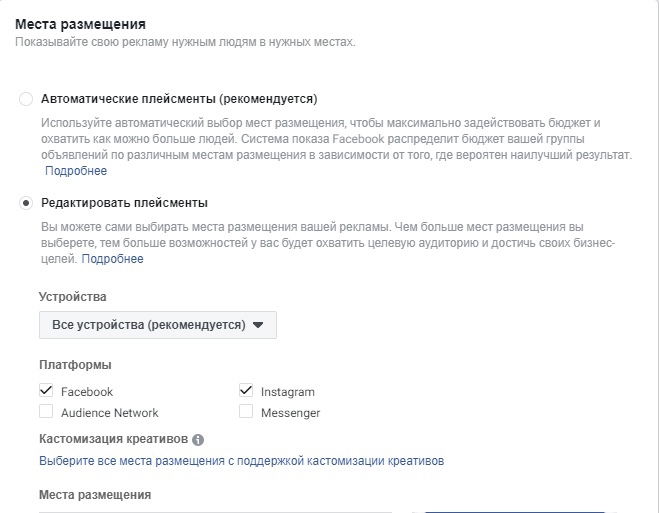Как сделать ретаргетинг в фейсбук
Как Настроить Ретаргетинг в Facebook [Пошаговая инструкция]
Большинство посетителей вашего сайта или посадочной страницы уходят с них, так и не выполнив нужное действие (заявка, покупка, регистрация).
Но это не значит, что им не интересно ваше предложение.
В чем же тогда причина?
На самом деле, эти люди с большей вероятностью купят/зарегистрируются чем те, кто вас увидит впервые. Ведь они уже проявили интерес, кликнув по вашей рекламе.
Поэтому с ними обязательно надо работать.
Но как вернуть их на сайт?
В этой статье я покажу, как настроить ретаргетинг в Facebook, с помощью которого вы сможете вернуть посетителей на ваш сайт и увеличить продажи.
Так вы узнаете, как создать и запустить рекламу на ваших клиентов, подписчиков и людей, кто взаимодействовали с вашей бизнес страницей на Facebook. А это вообще самая «горячая» аудитория.
Дополнительный материал к статье : Скачайте схему «Как найти платежеспособных клиентов в Facebook + получите доступ видео-инструкции.
Что такое ретаргетинг, и как он работает?
Его ещё называют ремаркетингом. Оба слова используются как синонимы.
Главным преимуществом ретаргетинга является то, что он позволяет настроить показ рекламы на определенные сегменты аудитории в зависимости от их поведения.
Это позволяет создать супер точные объявления, которые будут бить в актуальные на данный момент потребности аудитории. Поэтому они очень эффективны.
Рассмотрим несколько примеров:
Пример #1: У вас есть блог со статьями про маркетинг: социальные сети, email-маркетинг, контент-маркетинг и тд.
С помощью ремаркетинга вы можете показать рекламу людям, которые смотрели раздел о email-маркетинге, и предложить им платный или бесплатный продукт о том, как писать продающие письма.
Пользователям, кто смотрел другие разделы, это может быть не интересно, вот тем, кто интересуется рассылками, да.
Пример #2: У вас интернет-магазин наручных часов.
Вы можете показать пользователю, который посмотрел несколько часов и ушел с сайта, рекламу в Facebook, в которой будут просмотренные модели часов.
В объявлении вы можете предложить ему скидку или подарок.
Пример #3: На вашем сайте пользователь добавил товар в корзину, но не оплатил.
Вы можете показать рекламу пользователю с напоминанием о том, что ему надо завершить покупку.
И это лишь малая часть возможностей ремаркетинга.
В отличие от других площадок, в Facebook вы сможете запустить ретаргетинговую рекламу не только тех, кто просто посещал ваш сайт, но и на:
Вариантов, как вы можете его использовать, огромное количество!
Но знаете, что важно?
Настраивается все это очень просто, и с этим справится даже новичок.
Настройка ретаргетинга в Фейсбук
Чтобы запустить ремаркетинг, вам надо сделать 3 шага:
Не бойтесь, если вы увидели незнакомые слова. Ниже я подробно разберу каждый этап, и вам все станет понятно.
Шаг #1. Установите пиксель конверсий Фейсбук на сайт/посадочную страницу
Когда пользователь заходит на сайт и выполняет какое-либо действие, пиксель фиксирует это и передает информацию об этом в Facebook.
Его обязательно надо добавить, иначе вы не сможете создавать аудитории.
Как добавить его на сайт или посадочную страницу?
#1. Зайдите в Менеджере рекламы в раздел «Пиксели».
#2. Нажмите на зеленую кнопку «Настроить пиксель», выберите пункт «Установка вручную» и кликните по коду пикселя.
С этого момента Facebook начнет собирать аудиторию на сайте.
Подробно о том, как его установить, настроить и проверить, вы можете посмотреть в этой статье: Как создать и установить пиксель конверсий Facebook.
Шаг #2. Создайте аудиторию для ретаргетинга
После установки пикселя у вас появится возможность создавать аудитории ремаркетинга, которые в дальнейшем вы будете использовать при настройке рекламы.
Чтобы создать индивидуально настроенные аудиторию, зайдите в Менеджер рекламы в раздел «Аудитории».
Кликните по кнопке «Создать аудиторию» и выберите «Индивидуализированная аудитория».
Вы увидите список из 5 аудиторий, которые сможете создать:
Чтобы разобраться, что это за аудитории и как их лучше использовать, рассмотрим их подробнее.
1. Файл с данными о клиентах
Позволяет создать аудитории людей на основании их email и/или телефонных номеров.
Если у вас есть база подписчиков или данные клиентов, которые у вас делали покупки, вы можете найти этих людей в Facebook и настроить на них рекламу.
Вы продаете корм для собак. Вы можете загрузить email людей, которые покупали корм 1-1,5 месяца назад, и напомнить о том, что у них корм скоро закончится и пора покупать новую пачку.
Причем вы можете создать списки людей, которые покупали определенный вид корма, и показать рекламу именно этого корма!
Это будет 100% попадание в целевую аудиторию.
Как создать аудиторию на основании данных о клиентах?
В разделе «Создание аудитории» выберите «Файлы с данными о клиентах» и кликните на «добавить клиентов из вашего файла или вставить скопированные данные».
Выгрузите данные в Excel файл или просто скопируйте в блокнот и загрузите в Facebook.
Сопоставьте данные, которые вы загрузили с идентификатором. То есть, если вы загружаете email, надо выбрать, что это email, а не телефоны. Обычно Facebook делает это автоматически.
После этого кликайте «загрузить и создать», чтобы FB начал поиск этих людей среди пользователей.
2. Трафик с сайта
Кому легче продать: людям, которые о вас никогда не слышали, или тем, кто вас знает?
С помощью «трафика с сайта» вы сможете настроить показ на людей, которые взаимодействовали с вашим сайтом или определенными страницами.
Вы можете создать аудитории людей, кто:
Чтобы создать аудиторию, кликните на «создать аудиторию», выберите «индивидуализированная аудитория» и нажмите на «трафик с сайта».
В качестве источникам трафика доступно 4 варианта:
Как их использовать? Рассмотрим подробнее.
1. Все посетители сайта.
Вы можете создавать аудиторию людей, кто был на сайте в срок от 1 до 180 дней.
2. Люди, посещавшие определенные страницы.
С помощью этого пункта можно выделить людей, кто посещал какие-то определенные страницы.
Например, вы можете собрать аудиторию тех, кто посещал посадочную страницу на вашем сайте или страницу благодарности.
Также вы можете поменять частоту посещения страниц и выбрать устройство, с которого заходил человек.
На картинке выше я создаю аудиторию людей, кто заходил за последние 30 дней на мой блог 2 раза с мобильных устройств.
3. Посетители с сортировкой по определенному времени.
Кто более заинтересован в ваших услугах: человек, который провел на сайте 15 секунд, или тот, кто провел 70 секунд?
Здесь вы можете создать аудиторию людей, которые больше всего проводят времени на сайте по сравнению с другими людьми.
Доступны 3 варианта: 10%, 15%, 25%.
Чем больше %, тем больше времени аудитория проводит на сайте.
Кстати, здесь вы также можете выбрать посадочную страницу.
Например, если у вас большая продающая страница, то вы можете догонять рекламой тех, кто больше всего провел на ней времени, но ещё не купил.
4. События (events).
Позволяет создавать списки людей на основании событий (действий), которые они делают на сайте.
Например, вы можете настроить показ рекламы на людей, которые за последние 30 дней делали у вас 2 покупки.
Если у вас несколько лид-магнитов (бесплатных товаров за подписку), то вы можете создать аудиторию тех, кто, например, скачивал 2, 3 и т. д.
3. Действия в приложении
Позволяет создать аудитории, которые пользуются вашим приложением/игрой и выполнили в нем определенные действия.
Чтобы создать аудиторию, в разделе «Индивидуализированные аудитории» кликните на «Действия в приложении».
Здесь вам будут доступны следующие пункты:
4. Действия оффлайн
Позволяет создать список людей, кто взаимодействовал с вашей компанией оффлайн: в магазине, по телефону, на выставках и т.д.
Вы рекламируете живое мероприятие, на которое в итоге приходят люди, часть из которых совершают покупки. Но как понять, что купившие люди пришли из Facebook?
Вы можете загрузить данные по этим клиентам (дату, цену, количество купленного товара и т. д.), и Facebook покажет, сколько из этих людей видело/кликало по вашей рекламе.
Чтобы создать аудиторию, вначале вы должны создать мероприятие и загрузить аудиторию с параметрами: дата, тип действия (покупка), сумма и т.д.
После этого в разделе «Индивидуализированные аудитории» кликните на «Действия оффлайн» и выберите действие, по которому вы хотите создать аудиторию.
5. Вовлеченность
Позволяет аудитории людей, которые взаимодействовали с вашими материалами или страницами в Facebook и Instagram.
Здесь доступно 6 вариантов аудиторий:
Рассмотрим их подробнее!
Видео
Позволяет создать список людей, которые посмотрели видео в Facebook или Instagram.
Чтобы создать аудиторию, кликните на «Видео» и выберите вовлеченность (% просмотра видео).
Для вовлеченности доступны следующие пункты:
После выберите видео, аудиторию посмотревших которого, вы хотите собрать, и количество дней, в течение которых люди будут оставаться в аудитории (от 1 дня до 365 дней).
Форма генерации лидов
В Facebook или Instagram вы можете запустить рекламу, даже если у вас нет сайта.
В этом случае при клике рекламу пользователю будет открываться форма заявки. После её заполнения вы будете получать данные клиентов (имя, телефон, email и тд).
Вот как это выглядит:
Хотите запустить рекламу за лиды? Посмотрите это пошаговое руководство: Как создать рекламу за лиды в Facebook и Instagram.
Индивидуализированная аудитория «форма генерации лидов» позволяет создать список людей, которые взаимодействовали с формой в вашей рекламе.
Чтобы её создать, кликните на «Форма генерации лидов» и выберите, по какому действию создавать аудиторию.
Доступно 3 варианта:
Здесь вы можете выбрать конкретную форму или же все формы, которые у вас есть.
Далее выберите количество дней, за которые будет создана аудитория: от 1 до 90 дней.
Напишите название и нажмите «создать аудиторию».
Полноэкранный режим
Настраивая рекламу, вы можете выбрать, чтобы при клике по объявлению на мобильных телефонах, человек попадал на отдельную страницу в Facebook, которая может содержать несколько товаров, описания и ссылки на сайт.
Вот как это выглядит:
Пользовательская аудитория «полноэкранный режим» позволяет собрать список людей, которые взаимодействовали с такой страницей. Она ещё называется холст или подборка.
Чтобы создать аудиторию, выберите холст, установите срок, выберите каких людей включить (кто открывал холст или кто переходил по ссылкам из холста на сайт), напишите название и описание аудитории.
Страница Facebook
Если вы будете активно развивать свою бизнес страницу, вовлекать аудиторию в общение, делиться ценным контентом, проводить онлайн трансляции, то эти люди начнут доверяют вам и видеть в вас эксперта.
Стоит ли говорить, что такие люди покупают в разы лучше, чем те, кто о вас не знает?
С помощью аудитории «Страницы Facebook» вы сможете создать список людей, кто взаимодействовал с материалами на вашей бизнес странице.
Чтобы его создать, кликните на «Страница Facebook», выберите бизнес страницу и аудиторию на основании взаимодействия.
Доступно 6 видов взаимодействия:
Далее выберите дату, в течение которой люди будут оставаться в аудитории после взаимодействия с материалами.
Бизнес-профиль Instagram
Позволяет создать список людей, кто взаимодействовал с вашим профилем в Instagram.
Чтобы создать список, кликните на «Бизнес-профиль Instagram», выберите ваш профиль в Instagram и аудиторию на основании взаимодействия.
Доступно 5 видов взаимодействия:
Выберите количество дней, в течение которых человек будет оставаться в созданной аудитории после взаимодействия с материалами, а нажмите «создать аудиторию».
Мероприятия
Позволяет создать список людей, кто взаимодействовал с вашими мероприятиями, созданными на Facebook.
Чтобы создать аудиторию, кликните на «Мероприятия», выберите страницу Facebook и вид взаимодействия с мероприятием.
Доступно 3 вида взаимодействия:
Далее выберите количество дней, в течение которого люди будут в созданной аудитории после взаимодействия с мероприятием, и конкретное мероприятие.
Аудитории создали. Теперь надо настроить рекламу.
Что такое ретаргетинг в Фейсбук, как создать, настроить и как устанавливается пиксель
Ретаргетинг на Фейсбук — довольно частое явление, которое преследует каждого второго пользователя социальной сети. Рекламное объявление стремится вовлечь, напомнить, допродать товар или услугу потенциальным клиентам.
В этой статье мы разберем, как используется данный рекламный инструмент предпринимателями, раскроем секреты привлечения покупателей и заметного увеличения дохода в бизнес-менеджере Facebook.
Что такое ретаргетинг в Фейсбук
Ретаргетинг (ремаркетинг) в Facebook представляет собой рекламный механизм, нацеленный на отображении рекламы для пользователей, которые как-то взаимодействовали с социальной сетью: совершали покупки, обменивались сообщениями, заходили в группу, оставляли комментарии.
Основное преимущество заключается в том, что реклама всплывает после определенных действий человека, опираясь на его предпочтения.
Для чего нужен и как он работает
Для компаний ретаргетинг необходим по нескольким причинам:
Основная задача маркетологов удержать интерес клиента, чтобы он обязательно вернулся к продвигаемому ресурсу.
Схема работы сама по себе несложная. Пользователь заходит в определенное сообщество или коммерческий аккаунт в Фейсбуке, после чего ретаргетинг предложит скидку или акцию относительно данного товара, которое обязательно убедит человека приобрести его.
Как создать ретаргетинг в Фейсбук
После просмотра товара в социальной сети не все люди способны совершить покупку сию же минуту: они заняты или их кто-то отвлёк и прочее. Чтобы решить эту проблему и не упустить горячего клиента запускается ретаргетинг в Facebook. Для создания этого инструмента рекламодатель должен сделать 3 простых шага:
Как загрузить базу клиентов
Стоит помнить о том, что всегда устанавливается только один рабочий пиксель, остальное зависит от выбранных параметров. Среди них особое место занимает создание базы клиентов для ретаргетинга в Фейсбук. Потребуется:
Рекомендация! Обязательно применяйте разную таргетированную рекламу для тех, кто ни разу не был на вашем сайте и для «верных и преданных покупателей».
Как настроить ретаргетинг в Фейсбук пошаговая инструкция
Как настроить пиксель
Чтобы настроить пиксель, необходимо сделать ряд действий:
Куда устанавливается пиксель
Нам уже известно, как создать пиксель, осталось только разъяснить куда он устанавливается. Потребуется совершить 2 действия:
Такова пошаговая инструкция, которая поможет отследить любые действия пользователей на вашей странице в Facebook.
Рекомендация! Для проверки корректности и результативности работы кода можно скачать «помощника», который называется Facebook Pixel Helper. Кроме того, данное расширение позволяет повысить результативность работы и устранить возможные неполадки.
Заключение
В нашей статье мы разобрали сущность ретаргетинга на Facebook, процесс его установки и настройки. Данный инструмент позволяет охватывать аудиторию, которая знакома с вашей компанией, персонализировать рекламный блок для конкретного клиента, отследить вовлеченность в один клик.
Маркетолог, вебмастер, блогер с 2011 года. Люблю WordPress, Email маркетинг, Camtasia Studio, партнерские программы)) Создаю сайты и лендинги под ключ НЕДОРОГО. Обучаю созданию и продвижению (SEO) сайтов в поисковых системах.
Как сделать ретаргетинг в Facebook
Если вы посмотрите на статистику своего веб-сайта (вы ведь обращаете внимание на показатели, верно?) — вы, скорее всего, увидите, что большинство посетителей не совершают целевое действие при первом посещении незнакомого им ресурса.
Многие пользователи перемещают товары в корзину и покидают сайт, не завершив процесс оформления заказа. Фактически средний показатель отказа от корзины составляет 76%! Так как же возместить часть этого упущенного дохода, вернув клиентов на ваш сайт? Здесь нам на помощь приходит ретаргетинг.
Подписывайся на наш Телеграм канал и узнавай все самое интересное первым!
На самом деле, на эту тему было проведено множество исследований. По итогу можно сказать, что посетители, которые видят рекламу с товарами, вызвавшими у них когда-либо интерес, на 70% более склонны к конверсии.
Ретаргетированные пользователи также в три раза чаще нажимают на рекламу. Чем выше показатель кликабельности (CTR), тем выше параметр качества ваших кампаний. Это, в свою очередь, снизит цену за клик (CPC) и увеличит рентабельность инвестиций в рекламу (ROAS).
Помимо привлечения высококачественного трафика на ваш веб-сайт, ретаргетинговая реклама очень эффективна для повышения узнаваемости бренда.
Хоть вы и можете запускать рекламные кампании с ретаргетингом на многих платформах (таких как Яндекс, Google и остальных), Facebook является одной из самых популярных, благодаря большой пользовательской базе и надежным функциям таргетинга. Например, вы можете фильтровать пул файлов cookie-ремаркетинга, используя демографические данные (возраст, жизненные события, должности и т.д.), историю покупок и интересы, чтобы показывать более точную рекламу.
Готовы воспользоваться данным высокоэффективным методом продвижения? Тогда мы начинаем!
Что такое ретаргетинг на Facebook?
Ретаргетинг на Facebook — это форма кампании PPC, позволяющая повторно привлекать покупателей, которые ранее взаимодействовали с вашим сайтом тем или иным образом.
Когда покупатели посещают определенную страницу или совершают определенное действие, веб-сайт задействует пиксель отслеживания и собирает всю необходимую информацию. После этого при посещении пользователем Facebook (или других продуктов FB, таких как Instagram и Facebook Messenger), им будут показаны узкоспециализированные рекламные объявления, адаптированные к их взаимодействию с вашим ресурсом.
Как настроить ретаргетинговую рекламу в Facebook?
Чтобы максимизировать эффективность ретаргетинговой рекламы Facebook, настройте свои кампании, используя различные варианты, доступные для таргетинга на определенную аудиторию и доставки наиболее релевантного сообщения. Предлагаем все рассмотреть поэтапно.
1. Установите пиксель отслеживания Facebook
Правильная установка Facebook Pixel — это первый шаг к грамотной настройке ваших кампаний.
В Менеджере рекламы Facebook выберите Меню > Пиксели. Вам нужно создать только один пиксель для каждой рекламной учетной записи. Если у вас его еще нет, назовите пиксель и нажмите «Далее».
Facebook интегрируется со многими популярными платформами, такими как BigCommerce, Google Tag Manager, Magento, Segment, Shopify, Wix и WooCommerce. Если вы используете какой-либо из них, просто следуйте пошаговой инструкции по установке пикселя. В противном случае вы можете вручную вставить фрагмент кода пикселя, скопировав его и вставив между тегами на своем сайте.
Вы также можете использовать пиксель для отслеживания конкретных действий посетителей на вашем ресурсе (например, добавления товара в корзину, завершения покупки).
2. Создайте пользовательскую аудиторию
Вам необходимо создать индивидуальную аудиторию, то есть посетителей вашего сайта для ретаргетинга.
В Facebook Ad Manager выберите «Меню» > «Аудитория» > «Пользовательская аудитория» и «Создайте аудиторию на основе трафика веб-сайта». Затем выберите тип действий посетителей или страницы, которые будут задействовать ретаргетинговую рекламу.
Если вы ориентируетесь на покупателей, которые положили товар в корзину и покинули сайт, вам необходимо показать рекламу тем, кто посетил страницу продукта и страницу оформления заказа, но не завершил транзакцию. Между тем, рекламу не следует показывать клиентам, которые уже совершили покупку, потому что в данном случае она неуместна, раздражает ваших клиентов и увеличивает стоимость продвижения.
Чтобы клиенты, которые уже приобрели определенный продукт, не видели рекламу с ретаргетингом, используйте поле «исключить», чтобы отфильтровать пользователей, посетивших страницу «Спасибо за заказ» / подтверждением заказа.
Вы также можете установить ограничение частоты показов и контролировать временные рамки для показа рекламы, т.е. количество дней после того, как покупатель посетил ваш сайт, чтобы не раздражать аудиторию и не тратить рекламный бюджет впустую.
Также информацию можно импортировать в форматах CSV и TXT.
3. Настройте ретаргетинговую рекламу
Наиболее эффективно создавать отдельные объявления для определенных продуктов или категорий, чтобы вы могли показывать очень релевантные объявления, повышающие CTR и коэффициент конверсии.
Используйте динамическую рекламу Facebook для автоматического создания рекламы на основе конкретного продукта, который просматривал каждый покупатель. Для этого вам необходимо создать каталог и связать с ним пиксель Facebook, что требует некоторых предварительных усилий и умений.
В противном случае вы можете просто настроить ретаргетинговую рекламу с объявлением, ориентированным на бренд, или для продвижения различных категорий продуктов.
Чтобы настроить ретаргетинговую рекламу, нажмите кнопку «Создать рекламу» на панели управления Facebook Ad Manager и выберите цель. Для рекламы с ретаргетингом электронной коммерции наиболее распространенными целями являются трафик и конверсия. После выбора цели кампании вам будет предложено подтвердить настройки своего пикселя.
Затем выберите аудиторию для объявления, просто указав ту, которую вы создали на втором этапе. Обычно этого достаточно для большинства целей ретаргетинга. Однако, если вы какое-то время запускали рекламу и обнаружили, что она получает много неквалифицированного трафика, вы можете использовать функцию «Подробный таргетинг», чтобы исключить ее показ пользователям на основе демографических данных, интересов, поведения и т.д.
Также можно применить опцию «Подключения», чтобы получать данные со своих страниц Facebook, событий или приложений, а затем настраивать таргетинг на этих пользователей, на их друзей или исключать их из аудитории.
Функция «автоматического размещения» позволит показывать вашу рекламу там, где она может быть наиболее эффективной. Места размещения могут включать Facebook, Instagram, Audience Network и Messenger. Автоматическое размещение, как правило, работает хорошо в большинстве случаев, потому что Facebook может использовать огромное количество пользовательских данных, чтобы определить лучший вариант. Однако вы также можете вручную настроить таргетинг своих объявлений на определенные устройства, платформы и местоположения.
4. Создайте ретаргетинговую рекламу
Если вы упоминаете в рекламе конкретные товары, используйте качественные фотографии. Добавьте свой бренд и логотип на изображение, чтобы повысить узнаваемость бренда. Кроме того, укажите в своих крео, что предложение ограничено по времени, чтобы побудить пользователей нажать на объявление и немедленно совершить покупку.
Создайте 10 или более адсетов, чтобы ваша кампания всегда имела актуальность. Например, с различными продуктами или специальными предложениями и с использованием различных форматов рекламы, таких как видеообъявления, графические объявления, карусельная реклама и простые текстовые объявления.
Кроме того, если вы ориентируетесь на небольшую аудиторию, вы можете повысить ставки, чтобы больший процент аудитории увидел вашу рекламу. Обратите внимание, что это увеличит ваши затраты.
5. Изучите расширенные возможности создания аудитории
Хоть трафик веб-сайта является наиболее часто используемым методом ретаргетинга, есть и другие способы создания индивидуальной аудитории для ретаргетинга:
Заключение
Есть много подводных камней, задействованных в ретаргетинге в Facebook. Вам нужен стратегический подход, чтобы убедиться, что вы все настраиваете систематически и оптимизируете результаты.
Помимо создания высоко релевантных динамических объявлений, вам также необходимо оптимизировать фид продуктов, создать нужную аудиторию, спроектировать структуру кампании и интегрировать свои кампании с другими маркетинговыми усилиями.
Не забудьте просмотреть свою аналитику и протестировать кампании, чтобы вы могли оптимизировать различные элементы и получить максимальную рентабельность инвестиций.